Tela Localizações das Fotos
Selecione a(s) foto(s) para usar em seu item.
Alterne para a tela Localizações das Fotos (Photo Locations) realizando uma das operações a seguir.
- Clique em Fotos (Photos) na tela Novo (New)
- Ao criar um novo item, clique em Avançar (Next) na tela Selecionar o tamanho do papel (Select Paper Size)
- Clique em Imagens (Images) ou Selecionar imagem (Select Image) na tela Edição de item.
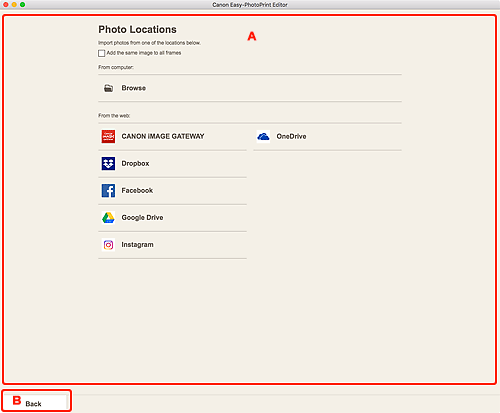
A: Área de Localizações das Fotos (Photo Locations)
Selecione a origem de importação das fotos que você deseja usar.
- Adicionar a mesma imagem a todos os quadros (Add the same image to all frames)
-
Você pode usar a mesma imagem em todas as molduras do layout da imagem na página.
 Nota
Nota- Isso aparecerá somente ao importar fotos, quando criar um novo um cartão de visita, etiquetas ou foto de ID.
- Para colocar várias cópias da mesma imagem, como ao criar uma foto de ID, marque essa caixa de seleção.
- Isso não será exibido ao adicionar ou alterar imagens alteradas na tela Edição de item.
- Do computador (From computer)
-
Clique em Procurar (Browse) para exibir a tela Selecionar Foto.
Selecione a(s) foto(s) que deseja usar e clique em Abrir (Open).
- Da web (From the web)
-
Clique em um serviço da web para iniciar um navegador da Web e exibir a tela de autenticação do serviço da web.
Faça login no serviço da web, selecione a(s) foto(s) que deseja usar e clique em Avançar (Next).
Para voltar à tela Localizações das Fotos (Photo Locations), clique em Voltar (Back).
 Nota
Nota- Os serviços da web exibidos variam dependendo do país ou região.
- É necessária uma conexão com a internet para usar um serviço da web. São aplicáveis as taxas de conexão com a Internet.
- Para usar um serviço de web, a preparação antecipada, como a criação de conta, será necessária.
- Para fazer logout dos serviços da web, clique em Fazer logout do serviço de terceiros (Logout from 3rd Party Service) no menu Ajuda (Help) da tela inicial. Clique em OK na tela Fazer logout do serviço de terceiros (Logout from 3rd Party Service) para fazer logout de todos os serviços da web.
- Para fazer login com uma conta diferente, faça logout por Fazer logout do serviço de terceiros (Logout from 3rd Party Service) e faça o login novamente.
B: Voltar (Back)
Voltar para a tela anterior.

